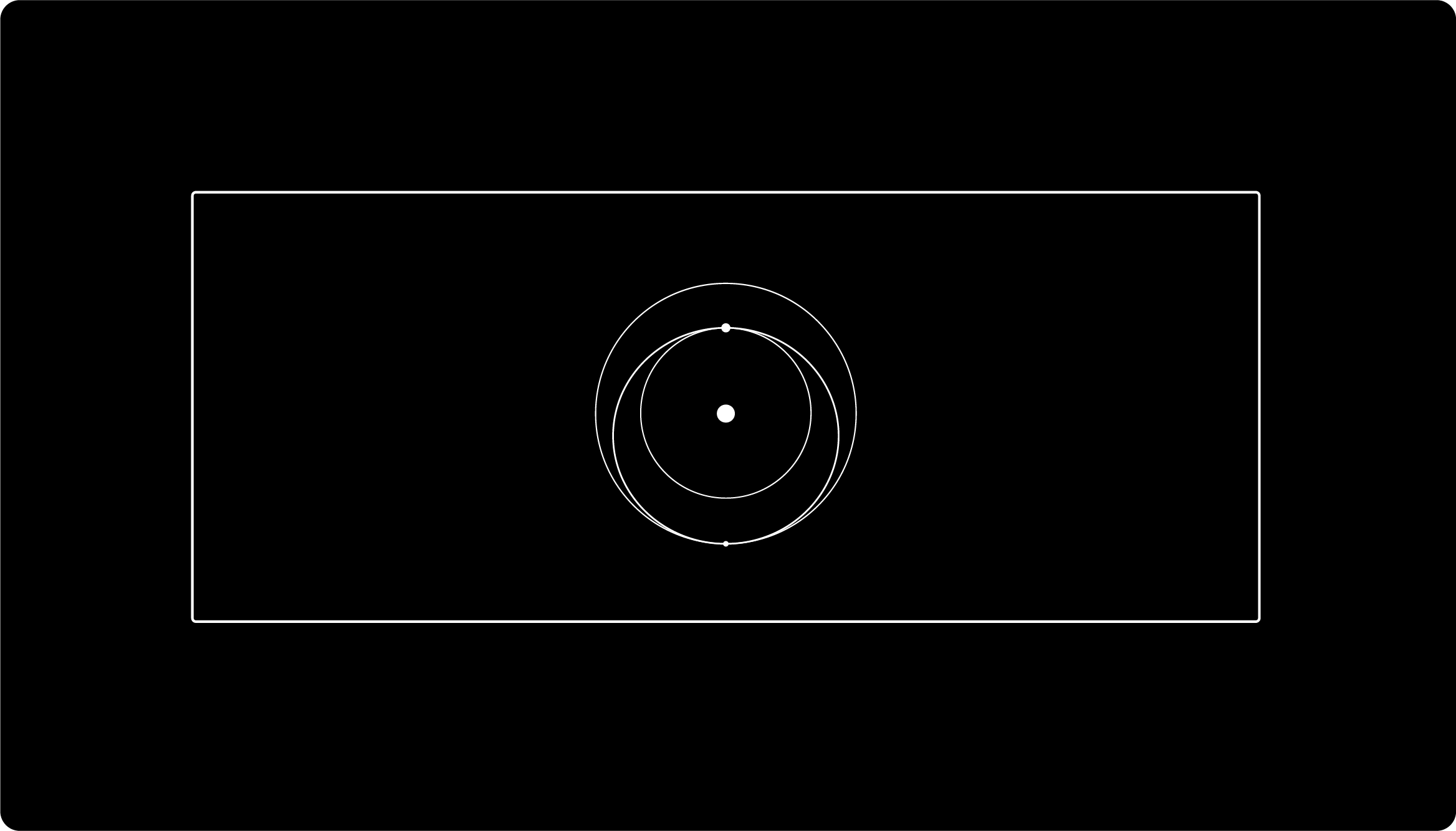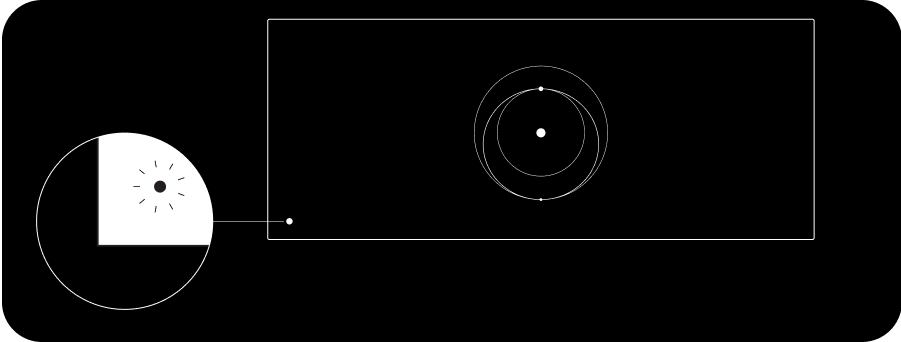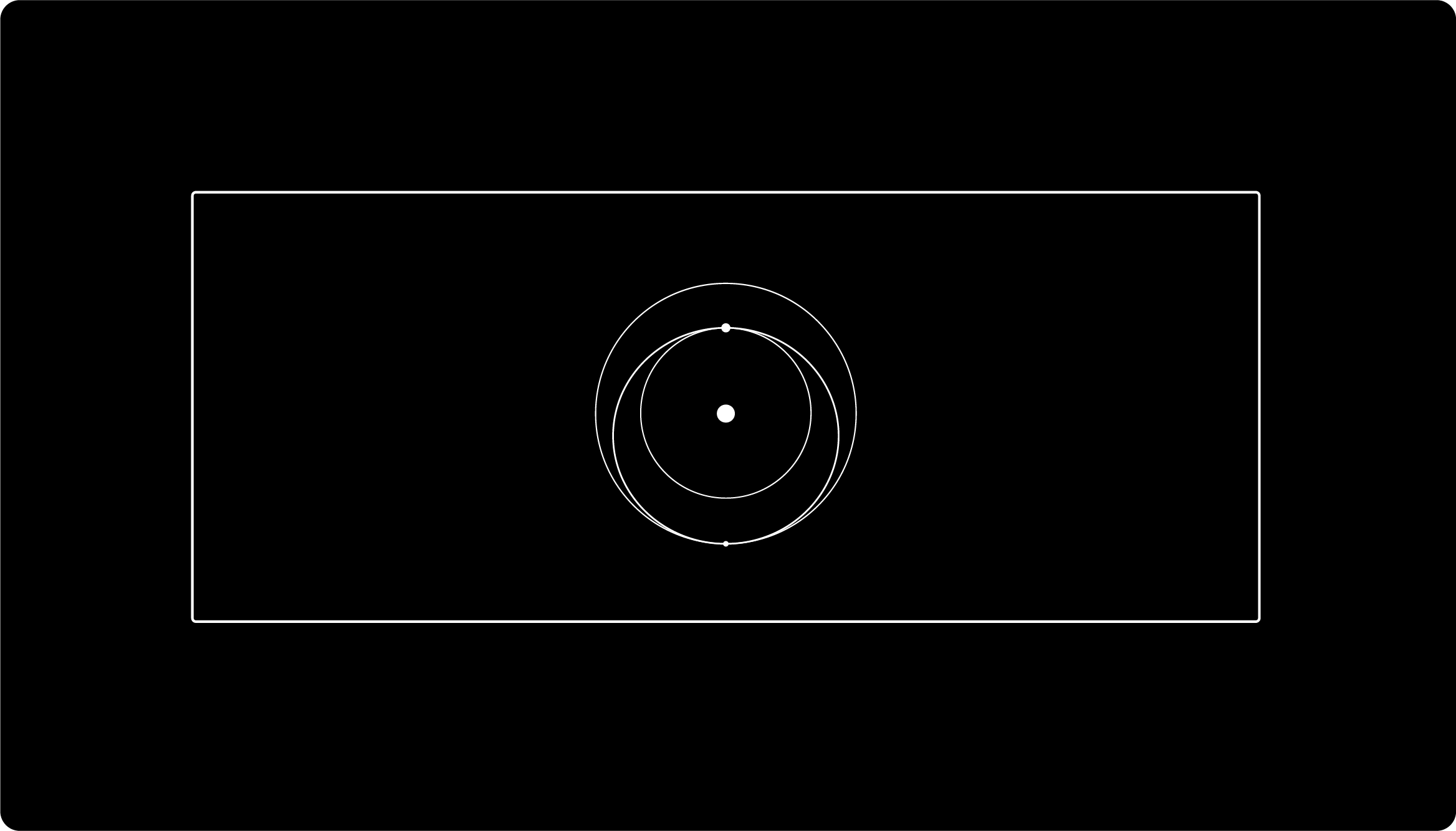
Ressources utiles :
Le routeur de 3e génération est compatible avec le routeur Mini, Starlink Standard, Starlink Mini, Starlink Standard motorisé, Starlink Performance (1re génération) et Starlink Standard circulaire.
Spécifications du routeur de 3e génération :
- Normes IEEE 802.11a/b/g/n/ac/ax
- Tri-bande de 2,4 GHz et 5 GHz
- 4 x 4, MU-MIMO, OFDMA
- Sécurité WPA2
- Température de fonctionnement : -22 à +122 °F (-30 à +50 °C)
- Classé IP56 (résistant à l’eau)
Le voyant de votre routeur indique le statut :
- Voyant blanc clignotant : tentative de connexion. Si le routeur n’arrive pas à établir une connexion internet dans les 20 minutes, le voyant devient rouge.
- Voyant blanc fixe : connexion internet établie. Il s’éteint au bout d’une heure.
- Aucun voyant : le routeur n’est pas alimenté.
- Voyant rouge : connexion internet non établie.
- Voyant violet : le routeur est en mode de contournement. Il s’éteint au bout d’une heure. Pour quitter le mode de contournement, vous devez effectuer une réinitialisation d’usine.
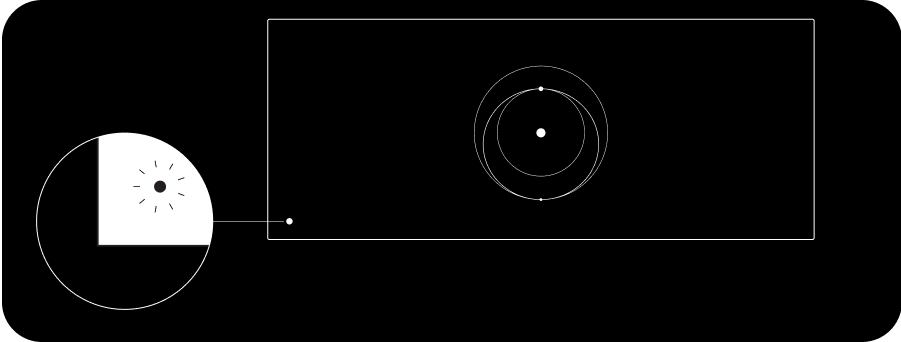
Se connecter : si vous utilisez le routeur de 3e génération avec le kit Starlink Standard, suivez les étapes ci-dessous :
Connectez-vous au réseau STARLINK depuis les paramètres Wi-Fi de votre appareil.
- « STARLINK » est le nom de réseau Wi-Fi (SSID) par défaut du routeur.
Afin de sécuriser votre réseau Wi-Fi Starlink, utilisez l’application Starlink pour le renommer et créer un mot de passe pour le Wi-Fi. Ouvrez l’application Starlink > Paramètres > Routeur > saisissez le nom et le mot de passe du réseau Wi-Fi que vous voulez > Enregistrer.
- Cette étape est facultative, mais nous vous recommandons de sécuriser votre réseau Wi-Fi. Votre réseau Wi-Fi Starlink n’est pas protégé par un mot de passe tant que vous ne l’avez pas défini.

- Vous êtes maintenant connecté ! Consultez l’application Starlink pour personnaliser des paramètres supplémentaires, vérifier la connexion et plus.
Utilisation des ports RJ45 supplémentaires (routeur de 3e génération) :
- Retirez le cache RJ45 à l’arrière du routeur.
- Branchez votre propre câble Ethernet sur le port 1 ou 2. Connectez ensuite l’autre extrémité de votre câble à votre matériel tiers.
Pour connecter un routeur de 3e génération à un routeur de 2e génération en tant que nœud maillé :
- Confirmez la connexion internet : vérifiez que votre système Starlink est déjà configuré et en ligne. Connectez votre appareil à votre réseau Wi-Fi Starlink existant avant de commencer.
- Choisissez un emplacement : placez votre routeur de 3e génération dans la même pièce que votre routeur de 2e génération pour une configuration plus facile. Pour une utilisation à long terme, choisissez un endroit où le routeur de 3e génération a une ligne de visée claire sur le routeur de 2e génération.
- Allumez le routeur de 3e génération : branchez le routeur de 3e génération sur une prise à l’aide du câble d’alimentation et de l’alimentation électrique fournis.
- Associez les routeurs : ouvrez l’application Starlink. Dans un délai d’une à deux minutes, vous verrez une notification : « ASSOCIER UN NOUVEAU NŒUD MAILLÉ ». Appuyez sur ASSOCIER.
- Vérifiez la connexion : le routeur de 3e génération apparaît sur l’écran Réseau de l’application dans un délai d’environ une à deux minutes. Une fois la connexion établie, le voyant du routeur devient blanc fixe.
Pour configurer votre routeur de 3e génération en tant que routeur principal avec votre routeur de 2e génération :
- Déconnectez le routeur de 2e génération : débranchez le câble Starlink du routeur de 2e génération.
- Configurez l’adaptateur Ethernet : branchez le câble Starlink sur l’adaptateur Ethernet Starlink.
- Reconnectez le routeur de 2e génération : connectez l’adaptateur Ethernet au routeur de 2e génération.
- Connectez le routeur de 3e génération : à l’aide du câble fourni, connectez le routeur de 3e génération à l’adaptateur Ethernet. Assurez-vous que le câble est bien branché aux deux extrémités.
- Alimentez les deux routeurs : branchez les câbles d’alimentation des routeurs de 2e et de 3e génération.
- Activez le mode de contournement : dans l’application Starlink, activez le mode de contournement pour le routeur de 2e génération. Cette opération permet au routeur de 3e génération d’agir en tant que nouveau routeur principal.
Câbles
- Vous pouvez utiliser un câble RJ45 standard à la place du câble Starlink RJ45, mais nous vous recommandons d’utiliser le câble Starlink pour une bonne étanchéité.
- Pour retirer un câble Starlink RJ45, tirez-le fermement vers vous. Le dispositif de fermeture est passif et n’a pas besoin d’être enfoncé.
- Si vous utilisez un câble RJ45 standard et que vous n’arrivez pas à le retirer, appuyez doucement sur la languette avec un petit tournevis (ou un outil similaire) pour le libérer.
Montage
Alimentation électrique
- Lorsqu’il est utilisé avec l’alimentation électrique avancée, le routeur de 3e génération peut être alimenté par le câble Ethernet inclus via le port WAN.
Cliquez ici pour recevoir l’actualité de Starlink par e-mail.
Rubriques recommandées :
Kit Starlink Standard motorisé – Guide d’installation
Kit Starlink Standard – Guide d’installation
Kit Starlink Performance (1re génération) – Guide d’installation
Qu’est-ce que le mode de contournement ?
Comment configurer le maillage Starlink ?
Je ne parviens pas à me connecter lors de la configuration initiale.